工控机设置及相关软件安装
HH-8软件安装步骤

1、右击Windows98桌面→显示属性→设置→颜色选“增强色(16)”,显示区域为“640×480”象素;屏幕保护程序→设置→电源使用方案选择“始终打开”,显示器与硬盘选择“从不关闭”;选“AT”电源: BIOS电源设置界面中“Last State”改为“Power On”。
2、插入HH-8安装软件光盘,将光盘上所有软件备份至E盘。
3、①安装专用U盘驱动程序:运行E:\慧存星钻\driver1\98Driver,按提示运行。
②安装通用U盘驱动程序(备用):分别右击E:\usb设备通用驱动for98\中类型为“安装信息”的ntmap和usbstor两文件,选择“安装”功能各运行一次。
完成后,插入新U盘,根据出现的查找安装软件提示,至E:\usb 设备通用驱动for98\中安装,尔后即可正常使用U盘。
4、安装触摸屏驱动(EELY ET Driver):(尽量用第②种方法)注:触摸屏RS232接口连接工控机COM2口,COM1口为数据远程通信接口。
①在E:\触摸屏驱动(new)\1\重复运行full.exe或compact.exe可安装或卸载触摸屏驱动程序。
重新启动计算机后,运行桌面上MainConsole,选择语言:Chinese(china);按“创建”,测得连接接口为COM2(COM1、2两接口不能同时添加在内);按“十六点”校正工具集,出现标定触摸屏坐标画面,点击屏幕提示的坐标点直至第二声响过后再松开;选择快速按钮工具中“开机自动载入”,显示鼠标图形。
②运行E:\触摸屏驱动(new)\2\setup.exe安装触摸屏驱动程序。
运行桌面上Touchkit,选择语言“ Simplified Chinese”;按“增加”,测得连接接口为COM2;按“4点纠正”校正触摸屏坐标,点击屏幕提示的坐标点直至有响声后再松开;选择“鼠标按钮”,屏幕显示鼠标左右键图形。
触摸屏驱动程序安装结束后,需用手指点击屏幕各位置,查看鼠标指示箭头是否都准确移至手指正下方。
2MW主控系统培训(软件部分)

导入库文件
将库文件(3个)考入到TwinCat—Plc—Lib 目录下。
2、PLC控制器硬件结构
控制系统选用Beckhoff的CX1020控制器作 为PLC控制器,具有以太网连接功能,塔基 控制柜与其他从站间采用profibus总线通 讯。
3.1 整机PLC控制器结构
• 塔基控制柜主站通过profibus总线耦合器 与变频器从站、机舱控制柜从站、轮毂从 站相连接。
CX1100-0002:
CX1100 组件除了提供电源以外,还可提供一些其 他重要特性:集成的 NOVRAM 可实现故障情况 下过程数据的安全存储。有两行字符(每行 16 个字符)的 LCD 显示器用于显示系统和用户信息 。本地输入/输出信号通过 CX1100-0002 电源模
块连接,所有的 Beckhoff 总线端子均可连接。
KL6904:
一个KL6904 TwinSAFE 逻辑总线端子可建立31个 连接(TwinSAFE 连接)。一个网络中可以有多个逻 辑端子。KL6904 总线端子能够执行认证的安全 功能,这些安全功能应该根据需要进行组态,例 如急停功能块,安全门监测等可以很方便地选择 和连接。所有功能块可以自由连接,也可进行“ 与”、“或”等逻辑运算。所需的功能块通过 TwinCAT 系统管理器组态,并通过现场总线下载 到 KL6904 逻辑端子中。TwinSAFE 逻辑端子有 四个的本地安全输出,因此只需 KL1904 和 KL6904 这两个端子就可以实现安全应用。
KL1104:
KL1104 数字量输入(DI)端子从现场设备获得二 进制控制信号,并以电隔离的信号形式将数据传 输到更高层的自动化单元。
KL1104 带有不同速度的输入滤波。每个总线端子 含 4 个通道,每个通道都有一个 LED 指示其信号 状态。
集智达IPC-111工控机用户手册
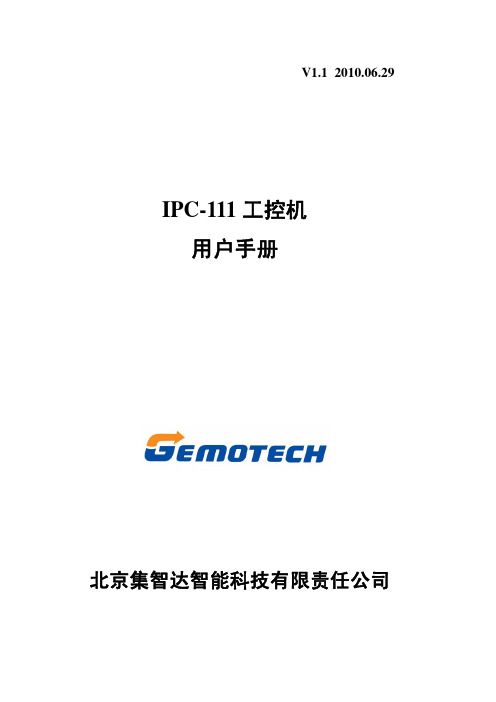
V1.1 2010.06.29IPC-111工控机用户手册北京集智达智能科技有限责任公司目 录第一章 产品介绍 (3)1.1产品简介 (3)1.2产品特点 (3)1.3产品规格 (3)1.4主板图 (4)1.5主机尺寸图 (5)第二章 安装与连线 (6)2.1跳线 (6)2.1.1初始COMS(CLRTC1) (6)2.1.2COM1 RI,+12V、+5V 电源选择(JCOMPWR1, JCOMPWR2) (6)2.1.3COM2 RI,+12V、+5V 电源选择 (JCOMPWR1, JCOMPWR2) (7)2.1.4COM7 RI, +12V、+5V 电源选择 (JCOMPWR7, JCOMPWR8) (8)2.1.5COM8 RI,+12V、+5V 电源选择 (JCOMPWR7, JCOMPWR8) (8)2.2连接线缆(F_PANEL1) (9)2.3安装内存条 (9)2.4安装/拆卸硬盘 (9)2.5安装PCI设备 (10)2.6安装MINI PCI-Express设备 (11)第三章 接口定义 (12)3.1I/O接口 (12)3.2串行接口 (12)3.3键盘接口KB (13)3.4鼠标接口MS (13)3.5声音接口 (13)3.6USB接口 (14)3.7以太网接口 (14)第四章 安装系统,驱动程序 (15)4.1安装系统 (15)4.2驱动程序 (15)4.3显示设置 (16)版本记录:V1.0 2010-04-28 版本创建V1.1 2010-06-29将工作温度调整为0~55℃第一章 产品介绍1.1产品简介作为嵌入式计算机解决方案的提供商,集智达(Gemotech)提供苛刻工业环境要求的工业等级的嵌入式计算机IPC-11X系列产品线。
IPX-111是一款通用、中高档水平的19"上架式工控机,可进行铝面板、贴膜面板的使用,可使用一个PCI 扩展槽。
特殊的紧凑型尺寸设计,具有防冲击和抗振动特点。
工控机安装安装方法

工控机安装方法一、所需软件:1、WINDOWSXP系统软件2、Microsoft SQL Server 2000个人版二、安装步骤:1、在工控机上装WINDOWSXP系统软件后,安装所有硬件驱动程序,进行系统配置,设置屏幕分辨率为1024*768,取消屏保功能,关闭显示器和硬盘节电模式。
2、安装Microsoft SQL Server 2000个人版应用软件。
将账号和密码要记住,在ODBC设置时要用。
3、在非系统盘上创建数据库目录,一般在D盘上创建新文件夹。
比4Microsoft SQL Server,双文件名可以随便起名,在此对话框中,单击数据文件,找到在非系统盘下面的文件夹,单击事务日志,找到在非系统盘下面的文件夹,确定后,关闭对话框。
5、在开始菜单下,配置ODBC,进入开始菜单下的控制面板内,找到管理工具双击,找到数据源,双击后,出现下面对话框。
在名称栏内输入一电解,在此对话框内,出现如下对话框,找到数据库目录保存地点。
点击事务日志,出现如下,找到数据库存放地点。
关闭数据库。
5、配置ODBC出现如下菜单。
选择SQL Server 单击SQL Server,然后点击完成,出现如下对话框在名称栏输入数据库名称,比如shitou下一步,机房工控机要输入10.36.21.201(服务器外网地址),下一步。
出现如下对话框:选择使用用具输入ID和密码的SQL Server验证,登陆ID输入密码:安装SQL软件时输入的密码,下一步,出现如下对话框:选择更改默认的数据库为自己在SQL中数据库属性中,新建的数据库名称,然后点击下一步点击完成。
点击测试数据源,如配置正确,显示测试成功,点击确定,完成数据库ODBC的配置。
6、三度软件的安装,在E盘下面,找到安装软件双击SETUPQH1,进看对话框。
下图是实验室工控机界面机房工控机网络别名shitou,用户名为sa测试,就地别名为SQL企业管理设置时用的数据库名字(一电解),用户名在为安装SQL时的用户名和口令,测试结束,保存。
工控机操作规程
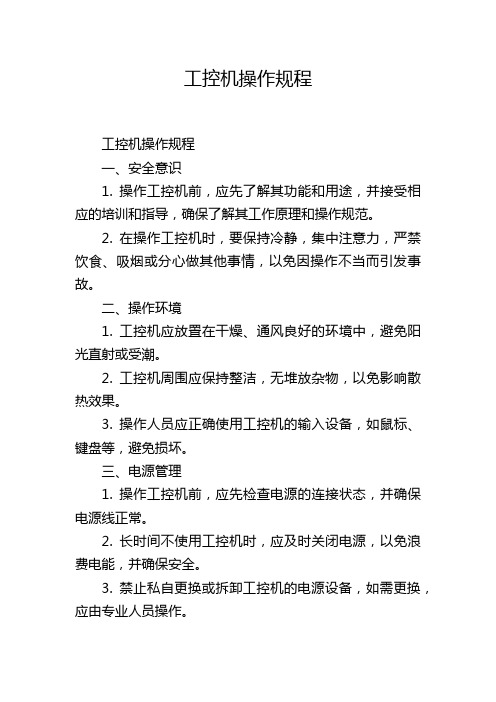
工控机操作规程工控机操作规程一、安全意识1. 操作工控机前,应先了解其功能和用途,并接受相应的培训和指导,确保了解其工作原理和操作规范。
2. 在操作工控机时,要保持冷静,集中注意力,严禁饮食、吸烟或分心做其他事情,以免因操作不当而引发事故。
二、操作环境1. 工控机应放置在干燥、通风良好的环境中,避免阳光直射或受潮。
2. 工控机周围应保持整洁,无堆放杂物,以免影响散热效果。
3. 操作人员应正确使用工控机的输入设备,如鼠标、键盘等,避免损坏。
三、电源管理1. 操作工控机前,应先检查电源的连接状态,并确保电源线正常。
2. 长时间不使用工控机时,应及时关闭电源,以免浪费电能,并确保安全。
3. 禁止私自更换或拆卸工控机的电源设备,如需更换,应由专业人员操作。
四、软件管理1. 禁止随意安装未经授权的软件,如需安装软件,应先获得相关部门的许可。
2. 操作人员应注意定期备份重要的数据和文件,以防止突发情况损失重要信息。
3. 禁止私自修改或删除工控机的系统文件,以免造成不可预测的后果。
五、网络安全1. 工控机应连接到受保护的网络,确保数据传输的安全性和稳定性。
2. 禁止私自更改网络设置和密码,并定期更换密码,以确保系统安全。
3. 在连接网络前,应做好网络安全防护工作,安装强有力的杀毒软件和防火墙,及时更新其病毒库。
六、维护保养1. 工控机应定期进行维护保养,包括清洁机箱内部和外部,检查硬件设备的连接状态等。
2. 定期检查工控机的散热系统,保持良好的散热效果,防止过热引发故障。
3. 遇到故障或异常情况时,应及时报修或向相关部门寻求帮助,不得私自修复。
七、个人安全1. 操作工控机时,应保持正确的坐姿和站姿,避免长时间保持不良姿势而导致身体不适。
2. 长时间使用工控机时,应合理安排工作时间,适当休息并进行眼部保养,避免眼疲劳。
3. 操作工控机时,应注意个人的个人卫生,保持清洁,避免传染疾病。
以上为工控机操作规程,希望能帮助您正确和安全地操作工控机,确保工作的顺利进行。
工控机(工业电脑)安装步骤流程
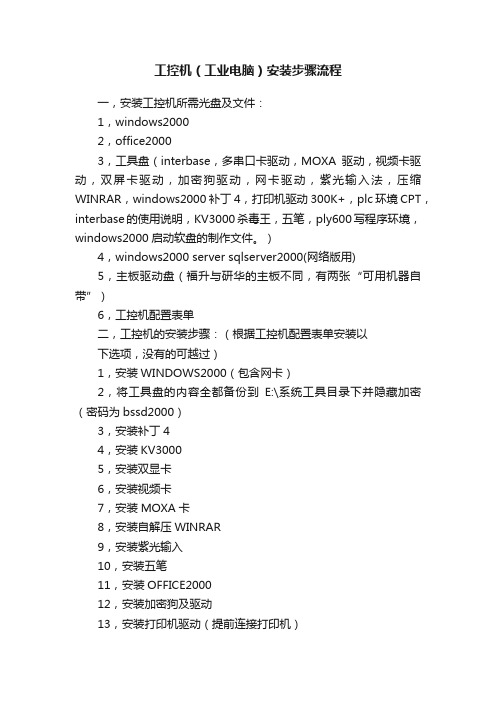
工控机(工业电脑)安装步骤流程一,安装工控机所需光盘及文件:1,windows20002,office20003,工具盘(interbase,多串口卡驱动,MOXA驱动,视频卡驱动,双屏卡驱动,加密狗驱动,网卡驱动,紫光输入法,压缩WINRAR,windows2000补丁4,打印机驱动300K+,plc环境CPT,interbase的使用说明,KV3000杀毒王,五笔,ply600写程序环境,windows2000启动软盘的制作文件。
)4,windows2000 server sqlserver2000(网络版用)5,主板驱动盘(福升与研华的主板不同,有两张“可用机器自带”)6,工控机配置表单二,工控机的安装步骤:(根据工控机配置表单安装以下选项,没有的可越过)1,安装WINDOWS2000(包含网卡)2,将工具盘的内容全都备份到E:\系统工具目录下并隐藏加密(密码为bssd2000)3,安装补丁44,安装KV30005,安装双显卡6,安装视频卡7,安装MOXA卡8,安装自解压WINRAR9,安装紫光输入10,安装五笔11,安装OFFICE200012,安装加密狗及驱动13,安装打印机驱动(提前连接打印机)14,安装并设置INTERBASE15,安装plc环境CPT16,连接plc并下传设置plc程序17,拷贝安装运行并解时钟BS200018,在优盘上建立站文件夹,备份plc程序和上位软件程序及画面到此文件夹下并交给王圣亮三,各部分安装说明:I、安装windows2000系统⑴打开工控机机箱,检查各部分是否连接完好。
⑵卸下主板固定架,如果主板不自带网卡则卸下其中靠近电源的PCI插槽的保护板把网卡插到PCI插槽中固定好,连接显示器,插好工控机和显示器电源,启动工控机,安装windows2000 并配置网卡,设置工作组sdbs,用户名“配套厂家拼音简写”_“最终客户拼音简写”ip地址为192.1.1.150-----159根据在公司正在调试站的顺序。
工控机安装驱动及软件流程

工控机安装驱动及软件流程将多串口卡、IO卡、网卡装入工控机后,重起系统后系统会自动提示发现新硬件。
然后安装各硬件所需驱动,网卡驱动系统自动安装,不需要安装。
一、安装多串口卡步骤首先系统会自动发现新硬件,安装流程如图:这里选择驱动位置。
Moxa-〉x86这样MOXA CP-104U多串口卡驱动安装完成。
在驱动安装完成后,需要识别串口。
如图:到这里,多串口全部安装完成。
二、安装pci1761 IO卡步骤在安装完硬件后,系统启动时也会自动识别到未安装驱动的1761卡。
也会出来如图所示界面:这里直接取消就可以了。
直接安装IO卡自带软件。
安装步骤如图:首先安装PCI1761和DevMgr这两个软件,安装顺序没有关系。
PCI176安装流程这里一直下一步就安装完成了。
DevMgr的安装流程,一直下一步直到最后。
到这里就完成了。
安装完PCI1761和DevMgr这两个软件,就可以安装研华数据采集控件和activeDAQ这两个软件了。
如图所示:activeDAQ安装流程。
一直下一步直到最后,如图所示:安装完成。
研华数据采集控件安装演示:安装完成。
三、安装mscommxp插件四、安装sql2000和sql2000 sp4补丁安装sql2000安装sql2000 sp4补丁安装完成。
五、恢复数据库1、到程序-〉sql server ->企业管理器2、点开数据库3、在主窗体右击鼠标创建数据库4、选中新建的数据库点确定后等待还原完成。
六、备份数据库1、选中要备份的数据库2、点击备份数据库,选择备份数据库位置3、点击确定后等待备份完成。
PMAC和工控机通讯设置方法

PMAC和工控机通讯设置方法1.首先安装PMAC驱动,进入pcomm32pro文件夹
运行install2.exe进行驱动安装
单击黄字PCOMM32 Pro
安装序列号:00500146
2.驱动装好后安装PMAC应用程序install1.exe
分别安装PEWIN32 pro和PMAC Tuning项目,序列号:2301770
3.设置PMAC的IP,进入pewinpro文件夹,运行EthConfigure.exe程序
A按下按钮,确定。
B可以看到软件默认IP为:192.6.94.5,不修改,直接按下按钮
在出现上面窗口后一直按确定,直至完成。
C 下面H/W Type组框里选择PC104,Serial后面填写2301770,按按钮完成,一路确定即可。
D 设定网络协议。
Protocol框内选择TCP协议
弹出的窗口里按按钮,一路确定。
最后按下按钮退出程序完成设置。
4.设置上位机IP
5.在桌面上启动PMAC应用程序PEWIN32PRO 进入程序
在TOOLS菜单项里选择PMAC Test Pro
按按钮
按按钮,出现以下画面
按按钮
按按钮最后完成设置,至此PMAC和工控机的通讯建立。
工控机安装流程

主板安装
总结词
主板是工控机的核心部件,安装时需按照主板的安装指南正确放置和固定主板,并连接好所有必要的电缆。
详细描述
首先,将主板放置在工控机机箱内部,确保主板与机箱底部平行,并固定好主板的螺丝。接着,连接主板上的电 缆,如SATA、USB、PCI-E等,确保每个电缆都连接到了正确的接口上。最后,检查主板上的各个接口是否正常 工作,以确保主板的稳定运行。
02
硬件安装
电源安装
总结词
电源是工控机稳定运行的基础,安装时需确保电源规格与工控机 要求相匹配,并正确连接地线。
详细描述
在安装电源时,首先要确保电源的功率和电压符合工控机的要求 ,同时检查电源的插头和连接线是否完好无损。接着,将电源插 入工控机的电源插座,确保插头与插座紧密连接,并用地线连接 好地线。最后,检查电源风扇是否正常运转,以确保电源散热良 好。
系统中进行显卡驱动程序的安装和配置。
03
系统安装与配置
操作系统安装
操作系统选择
根据工控机的硬件配置和实际需求,选择合适的操 作系统,如Windows、Linux等。
安装介质
准备操作系统的安装光盘或安装U盘,确保其兼容性 和正确性。
安装过程
按照操作系统的安装指引进行安装,注意选择正确 的分区和设置启动项。
内存管理
根据实际需求,调整内存大小、开启或关闭虚拟内存 等。
系统属性
检查系统属性设置,如计算机名称、工作组或域等。
网络配置
网络适配器
确保网络适配器正常工作,如 有异常需进行更换或修复。
IP地址设置
为工控机分配静态或动态IP地 址,并确保网络连接正常。
防火墙与安全策略
配置防火墙规则,确保工控机 的网络安全。
THDS-A统型机工控机软件安装说明
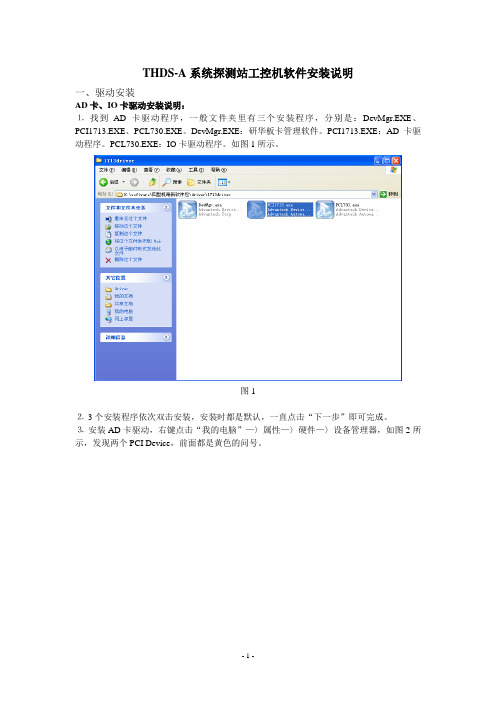
THDS-A系统探测站工控机软件安装说明一、驱动安装AD卡、IO卡驱动安装说明:⒈找到AD卡驱动程序,一般文件夹里有三个安装程序,分别是:DevMgr.EXE、PCI1713.EXE、PCL730.EXE。
DevMgr.EXE:研华板卡管理软件。
PCI1713.EXE:AD卡驱动程序。
PCL730.EXE:IO卡驱动程序。
如图1所示。
图1⒉3个安装程序依次双击安装,安装时都是默认,一直点击“下一步”即可完成。
⒊安装AD卡驱动,右键点击“我的电脑”—〉属性—〉硬件—〉设备管理器,如图2所示,发现两个PCI Device,前面都是黄色的问号。
图2⒋右键点击第一个PCI Device,选择“更新驱动程序”,会弹出图中“硬件更新向导”对话框,选择“自动安装软件”,点击“下一步”,会自动安装,最后提示“完成硬件更新向导”对话框。
这个板卡驱动安装完成,重复此步骤,将第二个PCI Device驱动安装完成。
如图3所示。
图3⒌安装完成后,图3中红线位置,会有两块AD卡,即列有两个Advantech PCI1713S Device。
⒍添加IO卡。
点击开始菜单,选择Advantech device manager程序,如图4所示,会出现图5中的对话框。
图4图5⒎在对话框的下面找到“PCL730”,点击右侧“Add”按钮,弹出一个对话框,如图6所示。
设定地址“200”,双向设备添加两次,一个地址为200,一个地址为300,点击确定,如图7、8所示。
在对话框的上半部分,就会显示添加的IO卡,前面是序号包括AD卡的,000、001、002 …,根据具体板卡序号,配置IPC的配置文件里的板卡序号。
如图9、10所示。
图6图7图8图9图10MOXA卡驱动安装说明:⒈一般启动计算机后,系统会提示发现新硬件并弹出新硬件向导对话框,选择“暂时不”后,点击下一步,如图11所示。
⒉选择“从列表或指定位置安装”,如图12所示。
⒊点击下一步,如图13所示,选择“在搜索中包括位置”选项,然后点击右侧“浏览”,找到MOXA卡驱动存放的文件夹(这里是“CP168U V2 X86”文件夹),如图14所示,点击确定。
TPDS软件安装维护手册

车辆安全防范、预警系统(5T系统) —车辆运行状态地面安全监测系统(TPDS)探测站软件安装维护手册32通道中国铁道科学研究院TPDS软件安装维护手册中国铁道科学研究院2007年7月2目录1前言 (1)2TPDS探测站计算机设备与软件配置 (1)2.1 测试工控机软件环境配置 (1)2.2 测点服务器软件环境配置 (2)3测试工控机软件安装 (2)3.1 W INDOWS 2000P ROFESSIONAL 操作系统自动登陆设置 (2)3.1.1设置新用户和密码 (2)3.1.2修改注册表 (4)3.2 接口驱动程序的安装 (5)3.3 车号接收软件的安装 (6)3.4 J CXT监控软件的安装 (7)3.5 T EST调试软件的安装 (8)3.6 监测软件JCXT故障自检软件W ATCH的安装 (8)3.7 数传软件的配置文件说明 (8)3.7.1Jwmq配置说明 (8)3.7.2p_jw_send_recv.ini 传输接口程序配置文件 (10)3.8 数传软件J WMQ的配置 (10)3.9 安装M C A FEE杀毒软件 (11)3.10 G HOST备份系统 (11)4测点服务器软件安装 (12)4.1 安装步骤 (12)5探测站设备软件使用说明 (16)5.1探测站设备的开机与关机 (16)5.2测试工控机监测软件JCXT.EXE的使用说明 (16)5.3 数据传输软件 (18)5.4测试工控机调试软件TEST.EXE使用说明 (19)5.4.1调试软件简介 (19)5.4.2使用说明 (19)5.5 测试工控机软件系统维护方法 (36)5.6 测点服务器软件系统使用 (36)5.6.1程序和数据目录 (36)5.6.2[车辆运行状态评判]软件的执行过程 (36)5.6.3数据传输软件 (37)5.6.4[车辆运行状态评判]软件TPDS_Score.exe的操作方法 (37)5.7 测点服务器软件系统维护方法 (38)1前言本手册是铁道科学研究院根据所研制的TPDS系统探测站设备自动控制与处理系统特点,结合在京沪线、大秦线和京广线TPDS探测站软件安装调试、使用、维护积累的经验,制定的TPDS系统探测站设备软件安装、使用、维护技术要求。
工控机软件安装

对计算机进行软件安装
1.开机,将光盘放入光驱,同时连续按Del建进入BIOS SETUP UTILITY管理界面
●选择Main下面的Legacy Diskette A 回车选择Disabled 回车(关软驱)
●选择Boot下面的第一行回车1st Boot Device回车选择CD ROM (从光盘启动)
●按F10保存重启
2.进入系统界面后双击Ghost32 点OK
●选择Local里面的Disk下的From Image
选择E【Boot】CD ROM 里面的SMART.GHO,(会点击2个OK,一个Yes)开始备份
完成后重启
3.重启按Del进入BIOS管理界面
选择BOOT里面的第一行回车1st Boot Device回车选择HDD(从硬盘启动)F10保存重启4.安装相机驱动
进入系统界面后打开我的电脑D盘Image文件夹里面的辅助工具
●打开Driver点VC2005。
Exe安装
●双击Install Pleora.bat
●进入Pleora文件夹安装EbDriver Tool.exe
点Do Nothing 选择eBUS 点Install 出现错误点仍然继续
5.点击开始菜单打开控制桌面里面的安全中心
关闭自动更新和防火墙
6.升级BIOS
●进入光盘点击工控机驱动及安装应用软件选择里面的ASUSUPDT 点击SETUP.EXE安装
●点击开始菜单所有程序ASUS 选择第一个打开
选择从档案升级BIOS 下一步
选择E盘里的工控机驱动及应用软件ASUSUPDT里面的P5KPL 稍等点击升级。
平台软件安装调试手册说明书

平台软件安装调试手册版权申明深圳市鹏鼎智控科技有限公司保留所有权利深圳市鹏鼎智控科技有限公司保留在不事先通知的情况下,修改本手册中的产品和产品规格等文件的权力。
我司不承担由于使用本手册或本产品不当,所造成直接的、间接的、特殊的、附带的或相应产生的损失或责任。
我司具有本产品及其软件的专利权、版权和其它知识产权。
未经授权,不得直接或者间接地复制、制造、加工、使用本产品及其相关部分。
联系我们深圳市鹏鼎智控科技有限公司地址:深圳市光明区公明街道东周社区康佳科技中心A11层H11目录1.简介 (1)1.1版本说明 (1)1.2专业术语 (1)1.3软件支持与特性 (1)1.4运动控制卡支持 (3)2.软件安装调试 (5)2.1软件安装 (5)2.2软件调试 (11)2.2.1控制卡连接 (11)2.2.2控制卡参数概述 (19)2.2.3轴调试 (23)2.2.4控制卡IO概述 (40)2.2.5IO调试 (43)2.2.6激光器调试 (55)3.附录 (58)3.1PDS2000-4配线 (58)3.1.1驱动器接口(电机1~电机4) (58)3.1.2手轮输入接口 (59)3.1.3轴扩展接口(激光) (60)3.1.4控制卡尺寸 (60)3.2PDS2000-8配线 (61)3.2.1驱动器接口(电机1~电机8) (61)3.2.2手轮输入接口 (61)3.2.3扩展接口(激光) (62)3.2.4控制卡尺寸 (63)3.3IO32M01配线 (63)3.3.1RS485连接 (63)3.3.2控制卡尺寸 (64)3.4IO64M01 (64)3.4.1RS485连接 (64)3.4.2控制卡尺寸 (65)3.5GTS-400-PG-VB-LASER端子板配线 (65)3.5.1驱动器接口(CN1~CN4) (65)3.5.2手轮输入接口(CN20) (66)3.5.3激光控制接口(CN14+CN21) (66)3.5.4控制卡尺寸 (67)3.6GTS-800-PG-PCI-G-LASER端子板配线 (68)3.6.1驱动器接口(CN1~CN8) (68)3.6.2手轮输入接口(CN20) (68)3.6.3激光控制接口(CN14+CN21) (68)3.6.4控制卡尺寸 (70)3.7HCB2-1616-DTD01配线 (70)3.7.1RS422连接 (70)3.7.2控制卡尺寸 (71)1.简介1.1版本说明版本号更新说明软件版本号更新人更新时间V1.0初版Ver1.0.4.210622江检元2021/07/08 V1.1激光器调试与附件更新Ver测1.020210721江检元2021/08/11 V1.2附件更新Ver测1.020211022江检元2021/11/021.2专业术语专业术语术语说明PWM激光器调制信号DA模拟量信号1.3软件支持与特性支持或特性图例激光波形控制渐进渐出4轴插补集成自研CCD视觉软件集成自研WOB软件(摇摆头)支持多种详见“运动控制卡支持”运动控制卡1.4运动控制卡支持卡型号支持或特性图例PDS2000-4(GC 卡)以太网通讯运动轴×4专用IO 输入×23专用IO 输出×4通用IO 输入×21通用IO 输出×16手轮专用接口×110V-DA 输出×15V/24V-PWM 输出×1支持IO 扩展PDS2000-8(GC 卡)以太网通讯运动轴×8专用IO 输入×39专用IO 输出×8通用IO 输入×21通用IO 输出×16手轮专用接口×110V-DA 输出×15V/24V-PWM 输出×1支持IO 扩展IO32M01(GC 卡)支持扩展与独立使用扩展:RS485通讯独立:USB2.0通讯通用IO 输入×16通用IO 输出×16IO64M01(GC 卡)支持扩展与独立使用扩展:RS485通讯独立:USB2.0通讯通用IO 输入×32通用IO 输出×32GTS-400-PG -VB-LASER (GTS 卡)PCIE 通讯运动轴×4专用IO 输入×23专用IO 输出×4通用IO 输入×16通用IO 输出×16手轮专用接口×110V-DA 输出×15V-PWM 输出×1支持IO 扩展GTS-800-PG -PCI-G-LASER (GTS 卡)PCIE 通讯运动轴×8专用IO 输入×39专用IO 输出×8通用IO 输入×16通用IO 输出×16手轮专用接口×110V-DA 输出×15V-PWM 输出×1支持IO 扩展HCB2-1616-DTD01(GTS 卡)支持扩展与独立使用RS422通讯通用IO 输入×16通用IO 输出×162.软件安装调试2.1软件安装链接:9789/resource/,进入本公司文件下载系统:点击,进入平台软件下载页:软件有多个版本,分别为与,以标准平台软件为例(注:实际请根据加密狗所支持的版本进行下载),点击进行下载:先将控制卡连上工控机并上电、加密狗插上工控机,双击开始安装:点击进入下一步:在中输入JK0803,点击进入下一步:点击设置软件安装路径(无特殊情况不要将路径设置在C盘下),点击进入下一步:此页面为软件开始菜单路径设置,通常默认即可,点击进入下一步:如需创建软件桌面图标则勾选,点击进入下一步:点击开始将软件安装至所设置的路径下:当安装进度完成,弹出:通常操作系统会自带.NET Framework4组件,如提示不需要安装,点击进入下一步:点击弹出:选择对应的卡类型,点击进入下一步:点击完成软件安装,工控机桌面生成软件图标:2.2软件调试2.2.1控制卡连接GC卡控制卡上电,插上网线,检查“PWR”电源指示灯是否亮起:如果指示灯不亮,对电气线路进行排查,如果指示灯亮起,上电正常进入控制面板\网络和Internet\网络连接,界面如下:右键点击,弹出菜单栏:点击,进入属性界面:双击,进入IPv4属性设置界面:设置IP地址与子网掩码,点击保存设置GTS卡控制卡上电,插上PCIE通讯线(CN17接口),检查电源指示灯与+5V指示灯是否亮起:如果指示灯不亮,对电气线路进行排查,如果指示灯亮起,上电正常进入设备管理器,界面如下:点击展开其他设备列表,右键点击,弹出菜单栏:点击,弹出:点击,弹出:点击选择与工控机系统位数对应的驱动程序文件:工控机系统位数驱动程序文件路径32位软件根目录\Drivers\gts\new\Driver_32 64位软件根目录\Drivers\gts\new\Driver_64点击开始安装驱动程序,安装完成后显示:点击退出安装设备管理器中显示,驱动安装成功2.2.2控制卡参数概述打开控制卡参数设置界面:控制卡通用参数说明:卡号显示与切换设置卡类型,点击选择对应的控制卡类型,目前支持GC卡、GTS卡、ACS卡在中输入轴个数(≤控制卡支持轴数),点击进行界面显示与参数刷新设置卡通讯IP,用于GC卡、ACS卡通讯设置设置轴运动的最大速度上限与最大加速度上限切换显示各轴参数设置龙门双驱功能,勾选,点击、选择对应的主轴、从轴号,在中设置跟随误差(主轴、从轴的轴反馈模式需设置为),即可启用龙门双驱功能勾选,流程中一个G00工具及后续动作作为一个控制卡缓冲区,定点位置更精确;取消勾选,流程中所有的工具作为一个控制卡缓冲区,运行动作衔接更流畅此参数目前已无效,轴位置显示会根据轴反馈模式自动切换设置当安全光栅被触发时,点动运行是否有效设置扩展IO模块,勾选,点击选择对应的扩展IO地址,即可启用扩展IO模块设置控制卡缓冲区最大插补线段数量,值范围为0~40000,通常针对导入CAD图形后加工速度提不起来时进行设置点击,对设置的通用参数及轴参数进行保存(注:所有控制卡参数需重启软件生效)单轴参数说明:轴控参数自定义轴名称,限两位字母或数字当前轴号所对应的控制卡轴口号,默认与轴号对应设置轴模式,点击选择对应的模式,目前支持“平移轴”与“旋转轴”设置轴反馈模式,点击选择对应的模式,目前支持“内部脉冲计数”与“外部编码器”与对应驱动器的每转脉冲数设置为一致,即电机每转一圈需要发送的脉冲数量设置轴传动丝杆的螺距仅旋转轴有效,设置最大的旋转件半径,软件通过此参数计算出旋转件周长,旋转轴的运行速度为线速度,半径越小周长越短,同样线速度的情况下旋转轴角速度越大,从而影响旋转轴的速度当量电机直接驱动轴时,减速比为1,而当电机通过减速机驱动轴时,则设置减速机的减速比回零参数目前支持多种回零模式:“正限位为原点”“负限位为原点”“正向HOME点”“负向HOME点”“正向Z向”“反向Z向”“正限位后Z向”“负限位后Z向”设置高速回零的速度与加速度设置低速回零的速度与加速度设置回零次数,默认为2次,第1次为高速回零,提高回零效率,第2次为低速回零,确保回零精度设置回零返回距离,用于限位为原点模式下,找到原点后运动一段距离以避开限位开关(回正限位时返回距离为负值,回负限位时返回距离为正值)信号、电平参数设置限位信号与信号电平,勾选启用限位信号,勾选限位信号电平取反设置驱动器报警信号与信号电平,勾选启用报警信号,勾选报警信号电平取反设置脉冲方向,勾选脉冲方向取反,即轴运行反向点动参数设置点动按钮方向,勾选,“图形界面”上点动按钮反向设置高速点动的速度与加速度设置中速点动的速度与加速度设置低速点动的速度与加速度其他参数设置轴软限位,勾选开启软限位,在中设置负向软限位,在中设置正向软限位即可设置加减速平滑滤波,勾选开启滤波功能,在中设置滤波系数,值范围为0~65535,值越大加减速越平滑2.2.3轴调试准备工作一、控制卡状态::确定控制卡打开正常二、轴使能状态:用手去推各轴,会出现以下几种情况:1、可以比较轻松的推动,说明轴使能异常,可以先确认控制卡使能信号,查看控制卡使能指示灯是否亮起,各控制卡的信号指示灯位置如下:GC卡:GTS卡:如果指示灯不亮,重启软件后再查看,而如果指示灯亮起,对电气线路进行排查2、所推的轴用的是带抱闸电机,且完全无法推动,先参考情况1对轴使能进行排查,再确认电机抱闸是否打开3、有反作用力,说明轴使能正常三、限位状态::确定限位状态正常,如果有异请参考本章节中的“限位”进行调试轴控参数常用的轴可以分为:电机丝杆传动、直线电机、旋转轴,下面分别介绍这几种轴的参数设置一、电机丝杆传动::设为平移轴:设为驱动器每转脉冲数:设为传动丝杆螺距:电机丝杆直连设为1,带减速机构设为减速机构的减速比二、直线电机::设为平移轴:设为1直线电机的每转脉冲数与螺距有两种表达方式:毫米脉冲数、脉冲数/截距1、毫米脉冲数设置方式::设为毫米脉冲数:设为12、脉冲数/截距设置方式::设为截距脉冲数:设为截距值三、旋转轴::设为旋转轴:设为驱动器每转脉冲数:设为360:设为最大旋转件的半径值:电机转盘直连设为1,带减速机构设为减速机构的减速比轴方向一、点动设置:在“绘图界面”中,将坐标值清零,点击弹出:在中输入图片中显示的验证码,点击完成验证,所有轴的坐标值清零:取消点动当量,将设为0,即手动连续运动设置点动速度,点击,弹出下拉框:选择,以降低点动速度,防止因参数错误导致轴运动过快,后续调试中可以根据实际情况来调整点动速度二、平移轴:平移轴X0示意图如下:先确定轴的方向(机械方向),假设X0轴左边为负向、右边为正向先按下点动按钮中的,X0轴的运动方向有两种:1、X0轴向负向运动:抬起,点击将坐标值清零,按下,再对X0轴的运动方向进行判断2、X0轴向正向运动:对X0轴的运动坐标值进行观察,其坐标值的趋势有两种:1、X0轴运动坐标值越来越小:即平台运动方向与机械方向相反,设置方式为:GC卡在对应的单轴参数界面中勾选,将脉冲输出方向进行取反GTS卡在对应的驱动器上面设置脉冲反向,或将脉冲方向线进行调换3、X0轴运动坐标值越来越大:即平台运动方向与机械方向相同,脉冲输出方向正常三、旋转轴:旋转轴A展开示意图如下:其调试方式与平移轴大致相同限位一、限位电平:平移轴X0示意图如下:正负限位开关没有被触发时,正负限位指示有两种情况:在对应的单轴参数界面中勾选,将限位有效电平进行取反限位电平正常二、限位方向:用一张金属片分别去触发正负限位,平移轴X0示意图如下:先观察限位指示情况:限位触发信号正常限位触发信号异常,对电气进行检查再对限位方向进行判断:1、工作台能向已经触发限位的方向运动,而不能向没有触发限位的方向运动:则正负限位方向反了,将板卡上面对应轴的正负限位信号线进行调换,再进行限位方向调试2、工作台能向没有触发限位的方向运动,而不能向已经触发限位的方向运动:则正负限位方向正常点动按钮一、点动按钮方向:平移轴X0示意图如下:按下点动按钮进行正负运动,有两种情况:1、点动方向与工作台运动方向相反:按下,工作台向负向运动:按下,工作台向正向运动:则点动按钮方向反了,在对应的单轴参数界面中勾选,将点动按钮方向进行取反2、点动方向与工作台运动方向相同:按下,工作台向正向运动:按下,工作台向负向运动:则点动按钮方向正常画布打开系统设置界面,在“基本参数”页面中的“画布设置”组:一、画布大小:≥﹙X轴行程×2﹚≥﹙Y轴行程×2﹚≥﹙Z轴行程×2﹚二、画布方向:1、画布X方向:按下点动按钮进行正负运动,观察画布上光标的运动方向,如果点动方向与光标方向相同,则画布X方向正常,而如果点动方向与光标方向相反,则反选,将画布进行反向2、画布Y方向:按下点动按钮进行正负运动,观察画布上光标的运动方向,如果点动方向与光标方向相同,则画布Y方向正常,而如果点动方向与光标方向相反,则反选,将画布进行反向实际运动距离校验一、平移轴:点击将坐标值清零将设为10,即以10为距离进行相对运动平移轴X0示意图如下:找一个基准点,测量并记录工作台到基准点的距离“L1”,点击让轴进行相对运动:等轴运动到坐标点10时,测量并记录工作台到基准点的距离“L2”,再对实际运动距离进行计算:L=L1-L2然后对距离进行校验:L=10校验成功L≠10校验失败,有三种方式进行处理:1、重新对实际运动距离进行校验,防止校验时出错2、检查对应的单轴参数和驱动器参数3、计算实际每转脉冲数,修改对应的单轴参数,计算方法为:实际每转脉冲数=当前每转脉冲数×﹙10÷L﹚二、旋转轴:点击将坐标值清零将设为360,相对运动360度,即旋转一圈旋转轴A展开示意图如下:记录旋转平台角度A1,点击让轴进行相对运动:等轴运动到坐标点360时,记录旋转平台角度A2,然后对旋转角度进行校验:A1=A2校验成功A1≠A2校验失败,有三种方式进行处理:1、重新对实际运动距离进行校验,防止校验时出错2、检查对应的单轴参数和驱动器参数3、计算实际每转脉冲数,修改对应的单轴参数,计算方法为:实际每转脉冲数=当前每转脉冲数×﹙360÷实际旋转角度﹚回零一、单轴回零参数设置::设置回零模式:首次回零,将回零速度设慢一点:设为2,两次回零:设置方式为:回零模式回零返回距离建议设为-5,实际距离区间大致为-2~-10,保证此距离可以避开正限位即可建议设为5,实际距离区间大致为2~10,保证此距离可以避开负限位即可其他回零模式建议设为0二、回零测试:首次回零,先测试单轴回零,待所有单轴回零测试正常后,再进行整体回零1、机械回零校正设置:打开示教界面,在“机械回零校正”组:点击弹出:此界面可对软件回零参数进行设置:启用开机回零,并设置回零方式:“阻塞回零”(等待回零完成再进行下一步动作)与“后台回零”(不等待回零完成直接进行下一步动作)标准回零方式,可设置回零轴及回零顺序回零轴列表,回零顺序为从上至下:点击展开,选择回零轴号:是否等待轴回零完成再进行下一步动作:确认增加回零轴选中回零轴列表中的一个轴,对其回零顺序进行调整选中回零轴列表中的一个轴,对其进行删除回零完成后,是否将软件坐标清零回零完成后,是否发送回零完成信号:回零完成信号输出IO号:点击展开回零完成信号置位方式:“信号持续50ms后置位”与“下次回零开始时置位”当标准回零方式无法满足回零动作时,如回零前要判断IO状态或进行IO输出等,就需要使用脚本回零点击编辑回零脚本保存回零参数2、单轴回零测试:以X0轴回零测试为例:设置1号轴回零,点击保存点击,校验完成后开始回零:如果出现异常,可点击中止当前回零轴驱动器报警(非必须)打开IO通讯设置界面,在“专用IO显示”页面中的驱动器报警信号“AxisAlarm”组:这组信号显示:从上至下分别为1~8轴的驱动器报警信号,红色为高电平,绿色为低电平或轴无效先确认驱动器未报警,再判断信号状态,驱动器报警设置方式:信号状态单轴参数设置2.2.4控制卡IO概述打开“输入输出操作”界面:各页面功能简介:页面功能简介控制卡通用IO输入输出状态显示与测试,红色为高电平,绿色为低电平(仅IO扩展)IO扩展卡通用IO输入输出状态显示与测试,红色为高电平,绿色为低电平IO输入信号响应设置,如手轮切换、急停按钮、机台安全门、安全光栅、脚踏、多文档运行等IO输出信号设置,主要用于激光器相关输出信号及延时,如YAG激光器波形切换、保护气、光闸、吹气延时等,输出-1为不启用设置流程运行完成信号软件全局事件变量状态显示,红色为False,绿色为True控制卡专用IO输入状态显示,手轮专用接口输入及各轴正负限位、原点、驱动器报警信号,红色为高电平,绿色为低电平或轴无效2.2.5IO调试基础IO与扩展IO一、测试输出:勾选,启用测试:点击输出点位即可进行输出测试(示例):点击进行IO输出:点击关闭IO输出:二、测试输入(仅基础IO):勾选弹出:点击启用测试:点击输入点位即可进行输入测试(示例):点击进行IO输入:点击关闭IO输入:三、编辑名称:点击开始编辑名称:编辑完毕后,点击保存编辑输入设置输入设置界面,默认显示“手轮选择X”:注:输入响应设置中输出点位相关的设置暂时无效:一、单个IO输入响应设置(示例):点击,弹出IO输入响应事件列表:选择“脚踏”,输入设置切换为:点击,弹出IO系统选择列表:可选择响应控制卡IO与扩展IO卡勾选激活输入点位设置:。
工控机设置及相关软件安装

工控机设置及相关软件安装1、工控机上分C、D、E三个区。
2、c盘应有ProgramFiles,WinNT,temp 三个目录及一些根目录下的文件。
3、d盘应有i386,ntsp6,NT4目录。
4、其他盘应为空盘。
5、在C盘上建立SAVR2000目录把运行软件安装盘拷入此目录下运行setup.exe进入安装。
6、将SAVR2000最新版本拷贝至相应的安装目录下,并在桌面建立快捷方式。
7、编辑AUTOEXEC.BAT文件:set path = c:\dsp cl;c:\winnt\system32\;set c_dir = c:\dspcl;set c_scr = c:\dspcl;set c_option =_ic:\dspcl;8、在C盘上建立DSPCL目录把arj.exe,Dsp.arj拷入此目录下,在DOS环境下执行CD\DSPCL arj e Dsp.arj进行解压。
9、在C盘上建立DSP目录把相应的火电(水电)调试程序拷入此目录下。
在DOS环境下执行CD\DSP\2000H(2000S,2000Z)DSPCL romlnk HD(SD) romhex HD(SD)。
注:其中H代表火电,S代表水电。
10、在winNT中,进入开始\设置\任务栏和开始菜单,选择开始菜单程序\添加\。
单击“浏览”,在c: \program files\SAVR2000目录中找到Nsavr.exe文件,打开然后点击“下一步”,把它加入到“启动”中,点击“完成”。
11、在winNT下,点击\开始\运行,键入regedit。
运行注册表编器,进入Hkey_Local_Machine \ Software \Microsoft WindowNT \Current Version\Winlogon②选择“编辑”菜单中的“添加数值”,在“数值名称”文本框中输入“AutoAdminLogon”,选择数据类型为REG-SZ;③双击刚添加的数值名称,将其值设为1;④双击“DefaultDominName”数值名称,在“字符串”文本框中输入要登录的域名,如:Domain;⑤双击“DefaultUserName”数值名称,在“字符串”文本框中输入要登录到此域的用户为Administrator;⑥选择“编辑”菜单中的“添加数值”,在“数值名称”文本框中输入“DefaultPassword”,选择数据类型为REG-SZ;⑦双击刚添加的数值名称,将其值设为“nari”。
工业控制电脑安装设置

工控机安装系统
工控机的设置顺序:1、安装STEP 7 2、安装SQL2000 3、设置消息队列4、安装WINCC 具体的安装如下:
1、安装STEP 7
插入STEP 7安装光盘,然后按照顺序进行安装,安装完成后对STEP 7进行设置。
设置顺序:Options——Set PG/PC Interface;会弹出Set PG/PC Interface的设置窗口,然后选择TCP/IP(AUTO)—>***** 。
(*****为工控机的网卡)
2、安装SQL2000
插入SQL2000安装光盘,然后按照顺序进行安装即可。
3、设置消息队列
设置顺序:控制面板—〉添加或删除程序—〉添加或删除Windows组件;弹出Windows组件向导,然后选中消息队列,点击下一步直到完成即可。
4、安装WINCC
在安装完前面的3个条件后才能安装WinCC。
安装完WinCC 后,需要对其进行设置才可以正常使用,设置如下:
右键点击桌面上的“我的电脑”选择属性;选择“计算机名”
窗口中有个“完整的计算机名称”后面的字母就是计算机名;
打开WinCC监控画面,在左边选择计算机,如下图:
在右边的窗口中双击上图中画圈的地方,弹出计算机属性窗口,在计算机名称后面的输入框内输入上面的计算机名称;
点击确定,重新启动WinCC监控画面;然后按照下图,选择系统参数—〉单元—〉逻辑设备名称,然后在选项中选择和STEP 7设置的参数相同的内容。
李琳
2007-9-28。
工控机驱动安装流程

调试安装流程说明一、手动安装Windows XP操作系统。
二、安装主板驱动和显卡驱动。
三、安装Office2003。
(根据提示进行安装)四、安装733和724板卡驱动。
五、安装磨砂卡驱动。
六、安装打印机驱动。
(根据提示进行安装)七、安装搅拌站程序,并对软件进行调试设置。
(根据提示进行安装)一、Windows XP操作系统的安装:1、开机时常按Del键,进入CMOS环境。
2、通过左右键选择“Boot”单击“Enter”3、通过上下键选定“Boot Device Priority”,并单击“Enter”。
4、单击“Enter”键选定第一项“1st Boot Device”,通过上下键将其设定为“CD/DVD:SM-SONY……”5、按“F10”存盘退出,并在启动计算机过程中常敲空格键,进入蓝色安装界面。
6、根据提示进行安装说明:安装过程中一定要选择将操作系统安装在C盘中,计算机管理密码不用设置。
二、主板驱动、显卡驱动安装步骤:1、将光盘放入光驱,在“我的电脑”中打开。
2、主板:双击“drivers”文件夹→双击“inf”文件夹→双击“setup”安装主板驱动。
3、根据提示进行安装,并重启计算机。
4、显卡:重启后再打开光盘,双击“drivers”文件夹→双击“vga”文件夹→双击“win2k-xp”浅蓝色图标进行安装显卡驱动。
5、声卡:在“drivers”文件夹中双击“ALC655”文件夹→双击wdm→双击setup→根据提示进行安装。
6、网卡:在“drivers”文件夹中双击“I82562”→双击“win2000XP”→双击“pro2kxpm”→Install software,完成安装退出。
三、733和724板卡驱动的安装:1、将光盘放入后点击“CONTINUE”2、点击“Installation”3、点击第二项“Individual Drives”→选择第二项“ISA Series”4、在界面上选择“PCL-724”后将自动安装完毕。
工控机安装流程

工控机安装指南(ver2.4 2013/05)一说明1、该工控机安装指南适用于所有出货机台的计算机。
2、请严格遵照执行。
二安装所需物品1、XP SP3纯净版系统安装光盘(带系统分区工具)。
2、<all.rar>(加密文件)压缩包光盘(包括有ghost tool<一键GHOST硬盘版>,工控机驱动,Install(Winrar3.8,PDF<FoxitReaderchs5.1.0.1117>,输入法<sogou_pinyin_61d>,加密狗 3.1.11,office 2003.zip,360杀毒软件,VC6:vc6install.rar、Vs6sp6、visual assist< V A_X_Setup.10.4.1619.exe>,VS2010UltimTrial和项目调试相关的软件如串口IO demo程序、相机驱动和软件、运动卡驱动和软件、电机驱动和软件、激光传感器软件等)。
3、杀毒软件病毒库光盘(360杀毒软件最新病毒库)。
三、安装流程1、拆工控机机箱,加装硬件:把工控机所属项目使用板卡插到工控机对应插槽,把1394卡外部供电电源插上。
A.一般情况下安装固高卡GE200或GT400;B.1394大卡或1394小卡。
2、操作系统安装:安装一个公司发布的纯XP系统,并分区为4个盘,分别为本地磁盘C、D、E、F,格式化逻辑磁盘,删除程序中附件里面的游戏。
3、软件存档:把公司发布的安装软件<all.rar>(加密文件)压缩包、(包括有ghost tool<一键GHOST硬盘版>,工控机驱动,Install(Winrar3.8,PDF<FoxitReaderchs5.1.0.1117>,输入法<sogou_pinyin_61d>,加密狗3.1.11,office 2003.zip,VC6:vc6install.rar、Vs6sp6、visual assist< V A_X_Setup.10.4.1619.exe>,VS2010UltimTrial和项目调试相关的软件如串口IO demo程序、相机驱动和软件、运动卡驱动和软件、电机驱动和软件、激光传感器软件等)和杀毒软件病毒库拷贝到第四个盘通常为F盘(出货时要保留)。
- 1、下载文档前请自行甄别文档内容的完整性,平台不提供额外的编辑、内容补充、找答案等附加服务。
- 2、"仅部分预览"的文档,不可在线预览部分如存在完整性等问题,可反馈申请退款(可完整预览的文档不适用该条件!)。
- 3、如文档侵犯您的权益,请联系客服反馈,我们会尽快为您处理(人工客服工作时间:9:00-18:30)。
工控机设置及相关软件安装
1、工控机上分C、D、E三个区。
2、c盘应有ProgramFiles,WinNT,temp 三个目录及一些根目录下的
文件。
3、d盘应有i386,ntsp6,NT4目录。
4、其他盘应为空盘。
5、在C盘上建立SAVR2000目录把运行软件安装盘拷入此目录下运行
setup.exe进入安装。
6、将SAVR2000最新版本拷贝至相应的安装目录下,并在桌面建立快
捷方式。
7、编辑AUTOEXEC.BAT文件:
set path = c:\dsp cl;c:\winnt\system32\;
set c_dir = c:\dspcl;
set c_scr = c:\dspcl;
set c_option =_ic:\dspcl;
8、在C盘上建立DSPCL目录把arj.exe,Dsp.arj拷入此目录下,在
DOS环境下执行CD\DSPCL arj e Dsp.arj进行解压。
9、在C盘上建立DSP目录把相应的火电(水电)调试程序拷入此目录
下。
在DOS环境下执行CD\DSP\2000H(2000S,2000Z)
DSPCL romlnk HD(SD) romhex HD(SD)。
注:其中H代表火电,S代表水电。
10、在winNT中,进入开始\设置\任务栏和开始菜单,选择开始菜单程
序\添加\。
单击“浏览”,在c: \program files\SAVR2000目录中找
到Nsavr.exe文件,打开然后点击“下一步”,把它加入到“启动”
中,点击“完成”。
11、在winNT下,点击\开始\运行,键入regedit。
运行注册表编器,
进入Hkey_Local_Machine \ Software \Microsoft WindowNT \Current Version\Winlogon
②选择“编辑”菜单中的“添加数值”,在“数值名称”文本框中输
入“AutoAdminLogon”,选择数据类型为REG-SZ;
③双击刚添加的数值名称,将其值设为1;
④双击“DefaultDominName”数值名称,在“字符串”文本框中输入
要登录的域名,如:Domain;
⑤双击“DefaultUserName”数值名称,在“字符串”文本框中输入要
登录到此域的用户为Administrator;
⑥选择“编辑”菜单中的“添加数值”,在“数值名称”文本框中输
入“DefaultPassword”,选择数据类型为REG-SZ;
⑦双击刚添加的数值名称,将其值设为“nari”。
下次启机登录时,如按住Shift键就会出现输入用户名,密码的对话框,否则系统自动以此用户名登录。
12、在winNT下,点击\开始\程序管理工具\用户管理器,选中
Administrator用户,设密码为“nari”,选中“密码永久有效”。
13、工控机串行口的设置:
(1)CMOS设置
▲在启动工控机后按“Del”键进入CMOS的主设置窗
▲进入“INTEGRATED PERIPHERALS”窗口
▲用“PgUp”或“PgDn”键将“Onboard Serial Port1”设置为“3F8/IRQ4”
▲用“PgUp”或“PgDn”键将“Onboard Serial Port2”设置为“2F8/IRQ3”
▲用“Esc”键退回至主设置窗,进入“SAVE& EXIT SETUP”将设置保存
(2)NT下的设置
A、进入NT,由“开始”进入“控制面板”的“端口”
B、分别在“设置”窗设置“COM1”和“COM2”:
C、分别在“高级”窗设置通讯口
14、做完上述工作后,重启计算机,工控机应能自动登录NT,自动启
动SAVR2000程序。
